Mac新手使用技巧——如何将Mac电脑置入唤醒睡眠状态
技巧 179 2023-09-27不使用 Mac 时,您可以让它进入睡眠状态以节约能量。当您的 Mac 处于睡眠状态时,它仍然打开,但是消耗很少电量。Mac 从睡眠中唤醒比关机后重新开机所花的时间要少。下面一起来看如何将Mac电脑置入唤醒睡眠状态。
一.如何将Mac电脑置入睡眠状态
1.打开“系统偏好”。
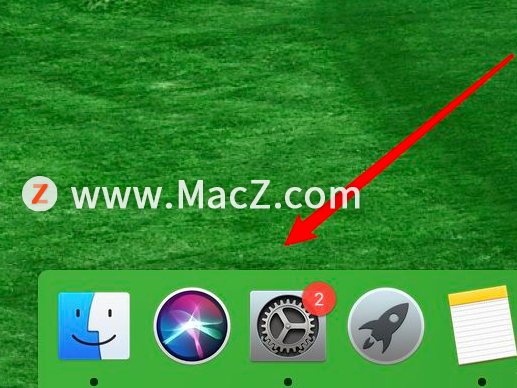
2.点击“桌面与屏幕保护程序”。
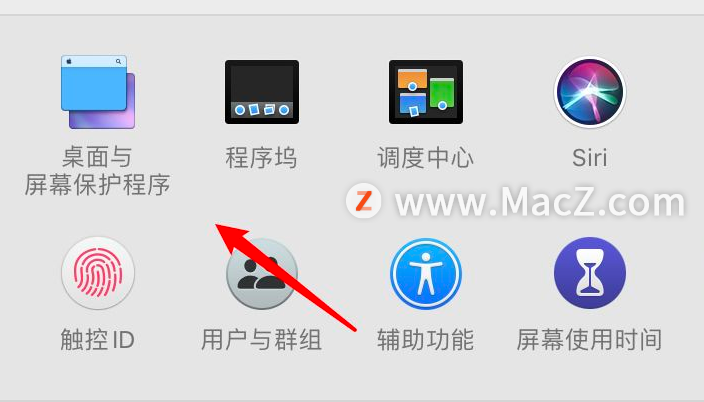
3.点击“屏幕保护程序”。
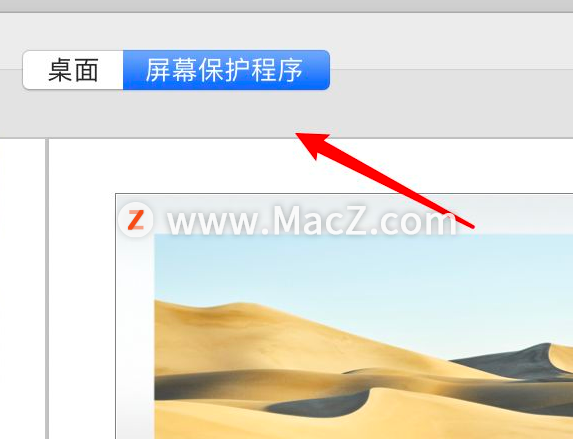
4.点击“触发角”。
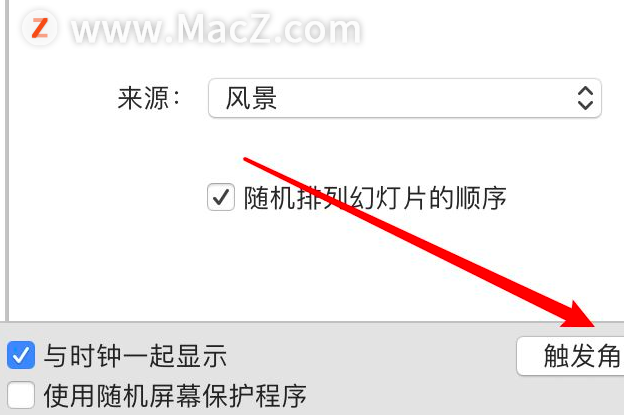
5.点击一个角的下拉框,比如右上角。
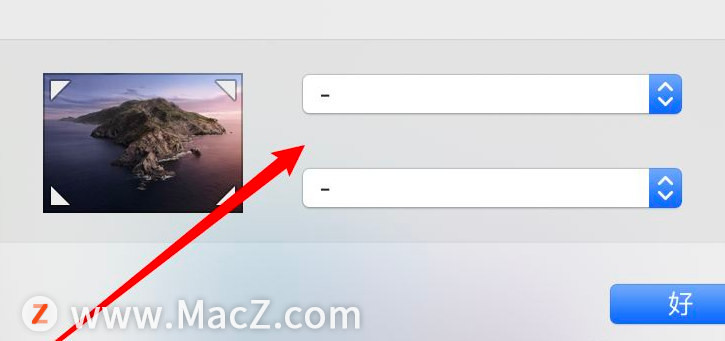
6.选择“将显示器置入睡眠状态”选项,这样鼠标点到这个右上角就会让电脑进入睡眠状态。
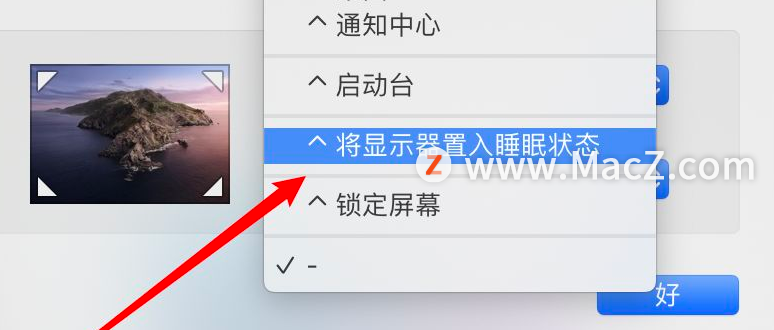
二.如何将Mac从睡眠状态唤醒
按下键盘中的某个键,或点按鼠标或触控板。
在便携式 Mac 上,请打开显示屏。
三.如何设置从睡眠状态唤醒时不需要输入密码
1.点击“系统偏好设置”。
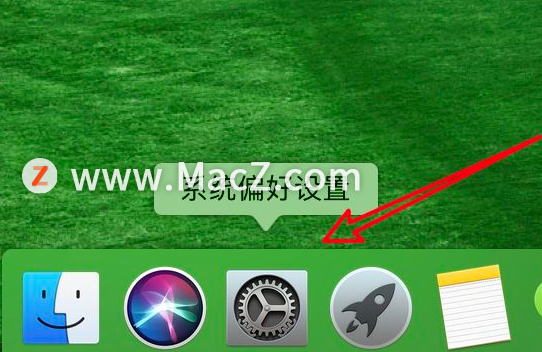
2.进入设置页面,点击“安全性与隐私”。
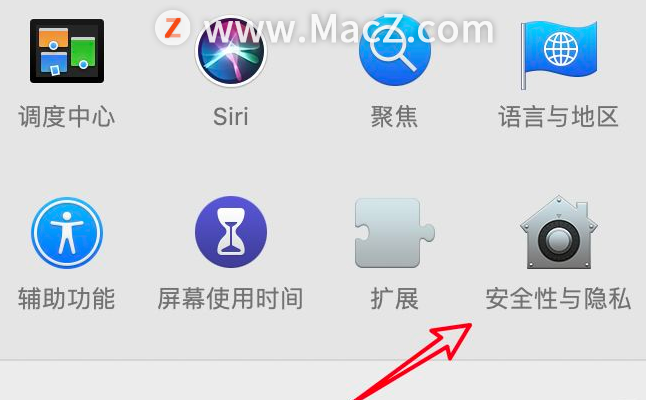
3.进入后,点击“通用”。
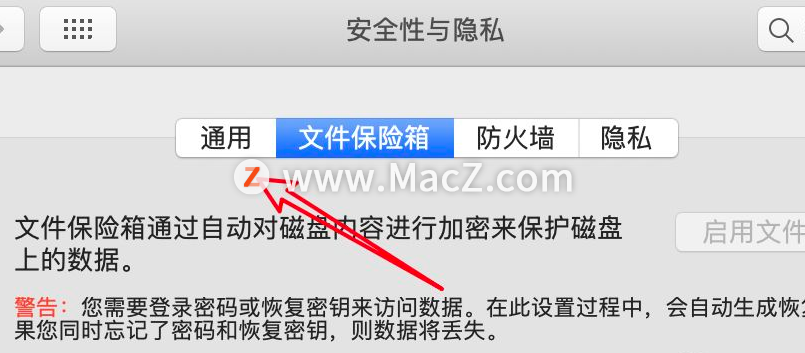
4.然后点击这里的下拉框。
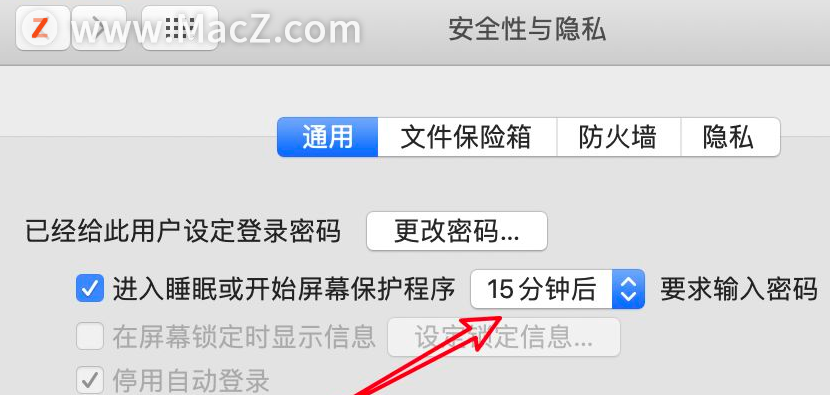
5.在下拉框里没有永远的选项,我们只有选择最长的8小时。
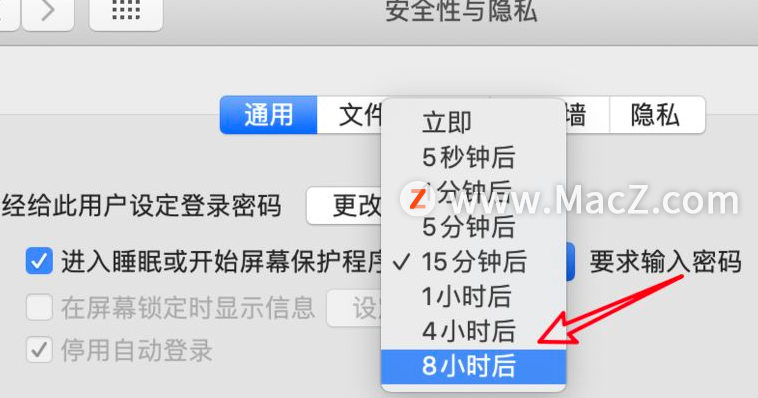
6.选择后,需要输入密码才能设置生效。
输入正确的密码后,就会设置为睡眠状态在8个小时内唤醒,是不需要输入密码的,但超过8小时,还是需要密码的。
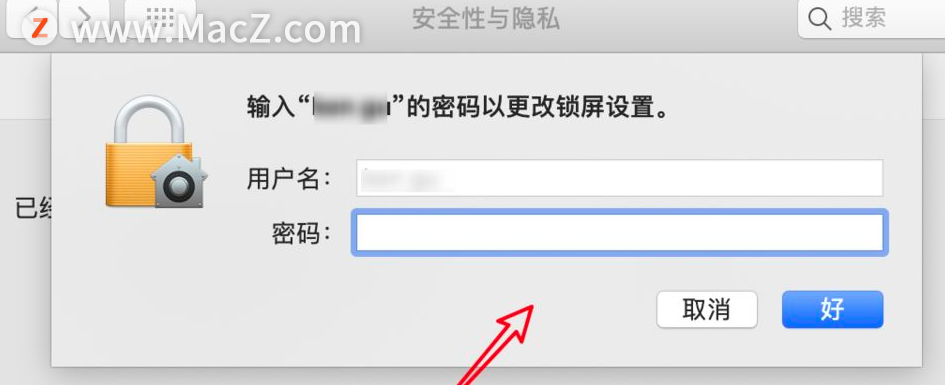
以上就是“如何将Mac电脑置入唤醒睡眠状态”全部内容,想学习更多Mac软件技巧及使用教程的快快关注macz网站吧。
攻略专题
查看更多-

- 《七日世界》全地图密藏位置大全一览
- 239 2025-01-27
-

- 《燕云十六声》花下眠隐藏任务攻略
- 220 2025-01-27
-

- 《最终幻想14水晶世界》乌洛萨帕宠物获得方法
- 163 2025-01-27
-

- 《最终幻想14水晶世界》猫头小鹰宠物获得方法
- 209 2025-01-27
-

- 《最终幻想14水晶世界》小刺猬获得方法
- 245 2025-01-27
-

- 《最终幻想14水晶世界》青鸟宠物获得方法
- 224 2025-01-27
热门游戏
查看更多-

- 快听小说 3.2.4
- 新闻阅读 | 83.4 MB
-

- 360漫画破解版全部免费看 1.0.0
- 漫画 | 222.73 MB
-

- 社团学姐在线观看下拉式漫画免费 1.0.0
- 漫画 | 222.73 MB
-

- 樱花漫画免费漫画在线入口页面 1.0.0
- 漫画 | 222.73 MB
-

- 亲子餐厅免费阅读 1.0.0
- 漫画 | 222.73 MB
-






